Windows 8.1 및 Windows 8용 복구 드라이브
권장: Windows 문제를 해결하고 시스템 성능을 최적화하려면 여기를 클릭하십시오.
Windows 8.1 및 Windows 8에는 복구 USB 드라이브를 생성할 수 있는 매우 유용한 유틸리티가 함께 제공됩니다. OS에 문제가 발생하여 부팅되지 않으면 해당 USB 드라이브를 사용하여 Windows 8, Windows 복구를 시도할 수 있습니다. RT, Windows 8.1 또는 Windows RT 8.1. 이 디스크는 다른 부팅 가능한 미디어가 없는 경우에 유용합니다. 윈도우 설정 디스크. 만드는 방법은 다음과 같습니다.
광고
복구 USB 드라이브를 생성하려면 아래 지침을 따라야 합니다.
- 최소 4GB 크기의 USB 플래시 드라이브를 연결합니다. 모든 데이터가 삭제되므로 진행하기 전에 중요한 모든 것을 백업하십시오.
- 시작 화면을 열고 입력 회복. 선택하다 복구 드라이브 만들기 검색 결과에서:
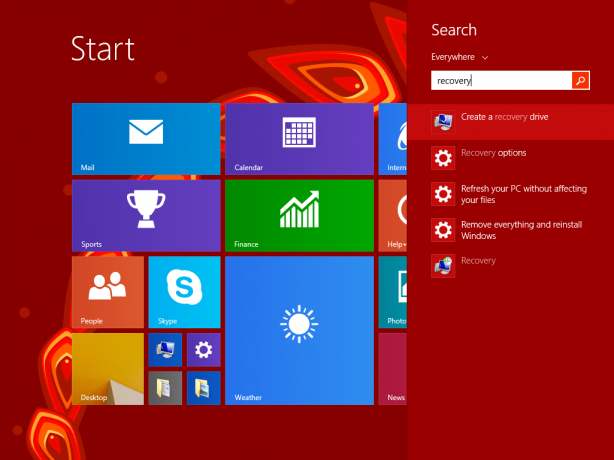
또는 다음을 누를 수 있습니다. Win + R 단축키 키보드에서 함께 실행 상자에 다음 텍스트를 입력합니다.복구드라이브

복구 드라이브 마법사가 시작됩니다. - OEM 복구 파티션이 있는 랩톱이 있는 경우 해당 내용을 복구 드라이브에 복사할 수 있는 옵션이 있습니다. "복구 파티션에서 복구 드라이브로 내용 복사" 확인란을 선택해야 합니다.
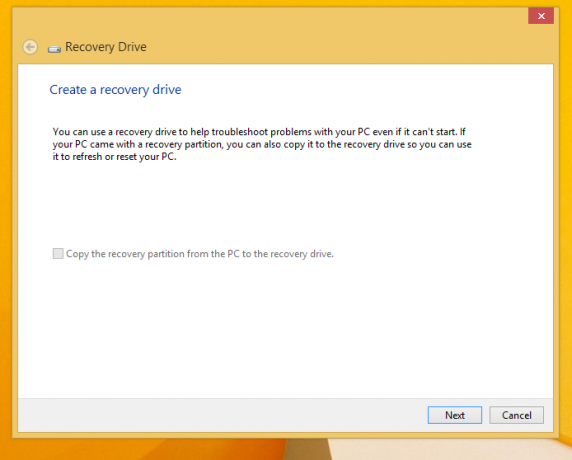
복구 드라이브에 복사한 후에는 복구 드라이브 마법사를 사용하여 선택적으로 OEM 파티션을 제거할 수 있습니다. 이 파티션을 삭제하지 않는 것이 좋습니다. Windows 8의 기본 제공 새로 고침 및 재설정 기능이 손상될 수 있기 때문입니다. 드라이브에 복구 파티션을 유지하는 것이 좋습니다. 내 스크린샷에서 이 옵션은 OEM이 아닌 Windows 버전을 사용하고 있으므로 회색으로 표시됩니다. - 설정 마법사를 따라 필요한 모든 파일이 복사될 때까지 기다립니다.
그게 다야 다음에 PC/노트북에 문제가 발생하면 방금 생성한 USB 드라이브를 사용하여 복구 옵션에 액세스할 수 있습니다.
권장: Windows 문제를 해결하고 시스템 성능을 최적화하려면 여기를 클릭하십시오.
